Höfundur:
Morris Wright
Sköpunardag:
24 April. 2021
Uppfærsludagsetning:
1 Júlí 2024
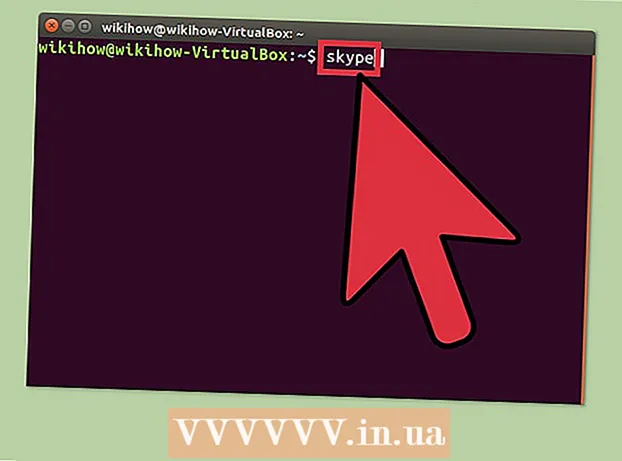
Efni.
- Að stíga
- Aðferð 1 af 2: Settu upp frá Canonical Partners geymslunni
- Aðferð 2 af 2: Settu Skype upp handvirkt
- Ábendingar
Þú getur sett Skype fyrir Ubuntu án þess að yfirgefa stjórnhvatann. Frá útgáfu 4.3 er Skype hluti af Canonical Partners geymslunni og gerir það mögulegt að setja upp forritið án þess að hlaða niður pakkanum af Skype.com. Lærðu hvernig á að virkja Canonical Partners geymsluna til að setja upp Skype og hvernig á að hlaða niður pakkanum handvirkt ef þú lendir í vandræðum.
Að stíga
Aðferð 1 af 2: Settu upp frá Canonical Partners geymslunni
 Ýttu á Ctrl+Alt+T. að opna flugstöðvarglugga. Áður þurfti að setja Skype upp handvirkt með því að hlaða niður tvöfaldinu af vefsíðu Skype en nú er hægt að setja það upp úr Canonical Partners geymslunni. Byrjaðu á því að opna flugstöðvarglugga.
Ýttu á Ctrl+Alt+T. að opna flugstöðvarglugga. Áður þurfti að setja Skype upp handvirkt með því að hlaða niður tvöfaldinu af vefsíðu Skype en nú er hægt að setja það upp úr Canonical Partners geymslunni. Byrjaðu á því að opna flugstöðvarglugga.  Virkja Multiarch fyrir 64 bita Ubuntu. Ef þú ert að nota 64-bita útgáfuna af Ubuntu þarftu að virkja Multiarch til að setja Skype upp. Þegar þú hvetur skaltu slá inn eftirfarandi:
Virkja Multiarch fyrir 64 bita Ubuntu. Ef þú ert að nota 64-bita útgáfuna af Ubuntu þarftu að virkja Multiarch til að setja Skype upp. Þegar þú hvetur skaltu slá inn eftirfarandi: - Gerð sudo dpkg --add-arkitektúr i386
- Ýttu á ↵ Sláðu inn.
 Bættu Canonical Partners geymslunni við Ubuntu. Þessi geymsla, staðurinn þar sem þú getur fundið Skype (og marga aðra lokaða hugbúnað), er sjálfkrafa óvirk. Til að gera það kleift frá skipanalínunni skaltu gera eftirfarandi:
Bættu Canonical Partners geymslunni við Ubuntu. Þessi geymsla, staðurinn þar sem þú getur fundið Skype (og marga aðra lokaða hugbúnað), er sjálfkrafa óvirk. Til að gera það kleift frá skipanalínunni skaltu gera eftirfarandi: - Gerð sudo add-apt-repository "deb http://archive.canonical.com/ $ (lsb_release -sc) félagi"
- Ýttu á ↵ Sláðu inn.
 Settu Skype upp úr Canonical Partners geymslunni. Ubuntu mælir með því að setja Skype aðeins frá þessari geymslu (í stað þess að hlaða niður pakkanum af vefsíðu Skype). Þetta er gert á eftirfarandi hátt:
Settu Skype upp úr Canonical Partners geymslunni. Ubuntu mælir með því að setja Skype aðeins frá þessari geymslu (í stað þess að hlaða niður pakkanum af vefsíðu Skype). Þetta er gert á eftirfarandi hátt: - Gerð sudo apt-get update && sudo apt-get install skype
- Ýttu á ↵ Sláðu inn til að hefja uppsetningu. Þegar uppsetningu er lokið skaltu fara aftur á stjórnlínuna.
 Gerð skype við hvetningu og ýttu á ↵ Sláðu inn. Þetta mun hefja Skype. Fylgdu leiðbeiningunum á skjánum til að stofna reikninginn þinn og hefja myndspjall.
Gerð skype við hvetningu og ýttu á ↵ Sláðu inn. Þetta mun hefja Skype. Fylgdu leiðbeiningunum á skjánum til að stofna reikninginn þinn og hefja myndspjall.
Aðferð 2 af 2: Settu Skype upp handvirkt
 Ýttu á Ctrl+Alt+T. að opna flugstöðvarglugga. Þó að þú þurfir ekki lengur að hlaða niður Skype af Skype vefsíðunni er þetta samt mögulegt. Reyndu þó fyrst að setja Skype upp úr Canonical Partners geymslunni. Ef þú lendir í vandræðum skaltu nota þessa aðferð sem valkost.
Ýttu á Ctrl+Alt+T. að opna flugstöðvarglugga. Þó að þú þurfir ekki lengur að hlaða niður Skype af Skype vefsíðunni er þetta samt mögulegt. Reyndu þó fyrst að setja Skype upp úr Canonical Partners geymslunni. Ef þú lendir í vandræðum skaltu nota þessa aðferð sem valkost.  Sæktu Skype með wget. Leiðin að pakkanum er mismunandi eftir því hvort þú ert að nota 32-bita eða 64-bita útgáfu af Ubuntu:
Sæktu Skype með wget. Leiðin að pakkanum er mismunandi eftir því hvort þú ert að nota 32-bita eða 64-bita útgáfu af Ubuntu: - Ef þú ert með 32 bita útgáfu af Ubuntu skaltu slá inn: wget http://www.skype.com/go/getskype-linux-beta-ubuntu-32 og ýttu á ↵ Sláðu inn.
- Ef þú ert með 64 bita útgáfu af Ubuntu skaltu slá inn: wget http://www.skype.com/go/getskype-linux-beta-ubuntu-32 og ýttu á ↵ Sláðu inn.
 Settu upp Multiarch fyrir 64-bita útgáfuna af Ubuntu. Ef þú ert að nota 64 bita útgáfu af Ubuntu þarftu Multiarch til að setja Skype upp. Þú gerir þetta frá skipanalínunni sem hér segir:
Settu upp Multiarch fyrir 64-bita útgáfuna af Ubuntu. Ef þú ert að nota 64 bita útgáfu af Ubuntu þarftu Multiarch til að setja Skype upp. Þú gerir þetta frá skipanalínunni sem hér segir: - Gerð: sudo dpkg --add-arkitektúr i386 og ýttu á ↵ Sláðu inn.
- Þegar þú ert kominn aftur við skipanaboðið skaltu slá inn: sudo apt-get update og ýttu á ↵ Sláðu inn.
 Settu Skype upp frá pakkanum sem þú hefur hlaðið niður. Þú gerir þetta með skipuninni „dkpg“. Gakktu úr skugga um að útgáfunúmerið passi við það sem þú sóttir fyrr.
Settu Skype upp frá pakkanum sem þú hefur hlaðið niður. Þú gerir þetta með skipuninni „dkpg“. Gakktu úr skugga um að útgáfunúmerið passi við það sem þú sóttir fyrr. - Gerð: sudo dpkg -i skype-ubuntu-exact_4.3.0.37-1_i386.deb og ýttu á ↵ Sláðu inn.
- Á meðan Linux reynir að draga Skype út, sérðu heilan helling af villum á skjánum um ósjálfstæði. Þetta er eðlilegt.
 Settu upp nauðsynlegar háðir. Til að leiðrétta villurnar og setja Skype upp skaltu gera eftirfarandi:
Settu upp nauðsynlegar háðir. Til að leiðrétta villurnar og setja Skype upp skaltu gera eftirfarandi: - Gerð sudo apt-get -f setja upp og ýttu á ↵ Sláðu inn.
- Vinsamlegast bíddu eftir að pakkinn er settur upp. Þegar uppsetningu er lokið skaltu fara aftur í stjórn hvetja.
 Keyrðu nýju uppsetninguna þína á Skype. Til að ræsa Skype slærðu inn skype og ýttu á ↵ Sláðu inn. Fylgdu leiðbeiningunum til að skrá þig inn eða stofna nýjan reikning með Skype.
Keyrðu nýju uppsetninguna þína á Skype. Til að ræsa Skype slærðu inn skype og ýttu á ↵ Sláðu inn. Fylgdu leiðbeiningunum til að skrá þig inn eða stofna nýjan reikning með Skype.
Ábendingar
- Óþekkt myndband í Skype er venjulega afleiðing af slæmri nettengingu.
- Skype er einnig fáanlegt fyrir farsíma, þar á meðal Android og iOS.



